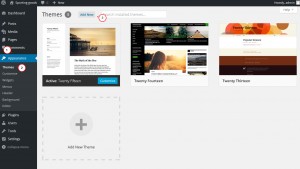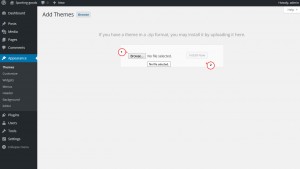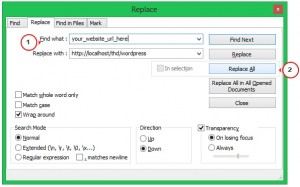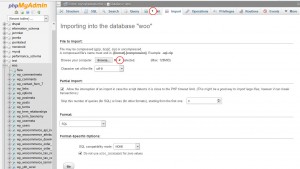- Web Templates
- E-commerce Templates
- CMS und Blog Templates
- Facebook Templates
- Website-Builder
WooCommerce. Wie man eine Vorlage mit Demodaten manuell installiert
September 30, 2015
Das jeweilige Tutorial zeigt, wie man eine Woocommerce Vorlage mit Demodaten manuell installiert.
WooCommerce. Wie man eine Vorlage mit Demodaten manuell installiert
Um die Vorlage mit Demodaten zu installieren, führen Sie die folgenden Schritte aus:
-
Loggen Sie sich ins Control Panel WordPress ein.
-
Finden Sie Desing-Themes (Appearance-Themes) , drücken Sie auf den Button Hinzufügen (Add New), und dann auf den Button Theme hochladen (Upload Theme) :
-
Drücken Sie auf den Button Hochladen (Browse) und wählen Sie die Datei CherryFramework.zip aus dem Ordner /theme in Ihrem Vorlagenpaket auf Ihrem Computer aus:
-
Nutzen Sie den Button Jetzt installieren (Install Now), um fortzufahren.
-
Wiederholen Sie die Schritte zur Installation themeXXX.zip, wo xxx – die Nummer Ihrer Vorlage ist.
-
Der nächste Schritt – die Installation von notwendigen Plugins:
-
Vor allem müssen Sie das Plugin WooCommerce installieren. Sie können dieses Plugin unter hochladen.
-
Danach öffnen Sie den Ordner mit der Vorlage, finden Sie den Ordner theme um die Datei themeXXXXX.zip zu sehen. Entpacken Sie diese Datei, öffnen Sie den Ordner themeXXXXX/includes/plugins. Hier finden Sie alle notwendigen Plugins.
-
Laden Sie alle Plugins von dem Control Panel WordPress hoch. Folgen Sie diesem Link, um sich die Anleitung zur Installation von Plugins in WordPress anzuschauen.
-
-
Laden Sie den Ordner “uploads” ins Verzeichnis wp-content auf dem Server hoch und bestätigen Sie, dass Sie einen Ordner (Ordner) ersetzt haben. Achten Sie darauf, dass Ihre Bilder durch Demonstrationsbilder überschrieben werden können.
-
Lassen Sie uns jetzt die Demodaten installieren. Im Ordner theme/manual_install finden Sie die Datei themeXXXXX.sql (wo XXXXX – die Nummer Ihrer Vorlage ist). Öffnen Sie die Datei themeXXXX.sql in jedem Texteditor (wir empfehlen Ihnen Notepad++ oder Sublime Text zu nutzen) und nutzen Sie die Suchfunktion (Tastenkombination CTRL + F auf Windows oder Command + F auf Mac), um alle Begriffe “your_website_url_here” zu finden und durch die Adresse Ihrer Website (URL) (zum Beispiel, http://yoursite.com) – ohne Schrägstrich am Ende zu ersetzen. Überzeugen Sie sich, dass Sie den Button Alle ersetzen (Replace All) gedrückt und die Änderungen gespeichert haben:
-
Öffnen Sie Ihre WordPress Datenbank mit Hilfe vom Werkzeug zur Datenbankverwaltung PhpMyadmin.
-
Öffnen Sie den Tab Import (Import) und importieren Sie die .sql Datei:
-
Aktualisieren Sie die Hauptseite Ihrer Website. Die Vorlage wurde installiert und Ihre Website sieht wie die Demoversion aus.
Sie können auch das ausführliche Video-Tutorial nutzen:
WooCommerce. Wie man eine Vorlage mit Demodaten manuell installiert